电脑怎么截图 几种方法轻松学会
我们在工作,编辑的时候经常需要将一些重要的信息截取下来,保存在文档或者说分享给其他人。那么
我们在工作,编辑的时候经常需要将一些重要的信息截取下来,保存在文档或者说分享给其他人。那么电脑怎么截图呢?除了使用第三方截图软件外,其实电脑也是自带截图工具的,下面小编就给大家介绍几种常用的截图方法给大家。
方法一:全屏截图
电脑全屏截图的快捷键是键盘中的“Prtsc SysRq”,由于键盘设计名称有点区别,有的键盘上面显示的是“print screen”。

方法二:活动区域截图
活动区域指的是你现在操作的界面,比如我们正在聊天的时候,所在的活动窗口就是这个聊天窗口,这是只需要按下Alt + Prtsc SysRq 键就可以将我们的聊天框界面截图下来,快捷键是“Alt + Prtsc SysRq”键。

方法三、系统自带的截图工具
1、打开开始菜单,找到【windows附件】下的【截图工具】。
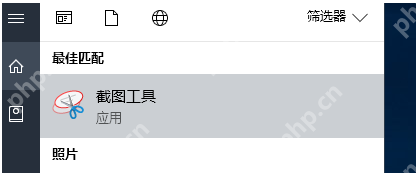
2、右键点击【截图工具】,选择【更多】->【打开文件夹位置】弹出文件夹。

3、可以看到截图工具的位置。
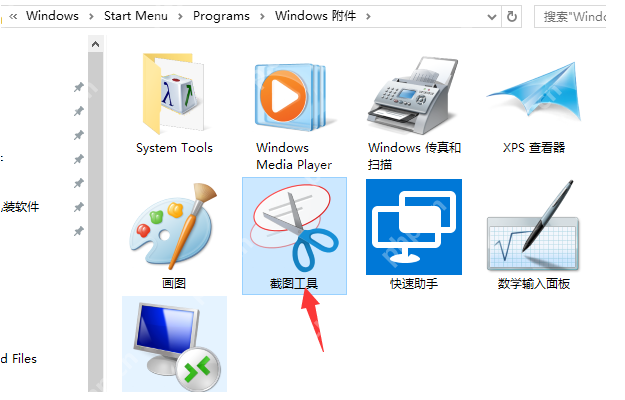
4、我们右击截图工具,点击属性,然后打开快捷方式选项,把快捷键改成常用的,比如Ctrl+Alt+Q。下图所示:
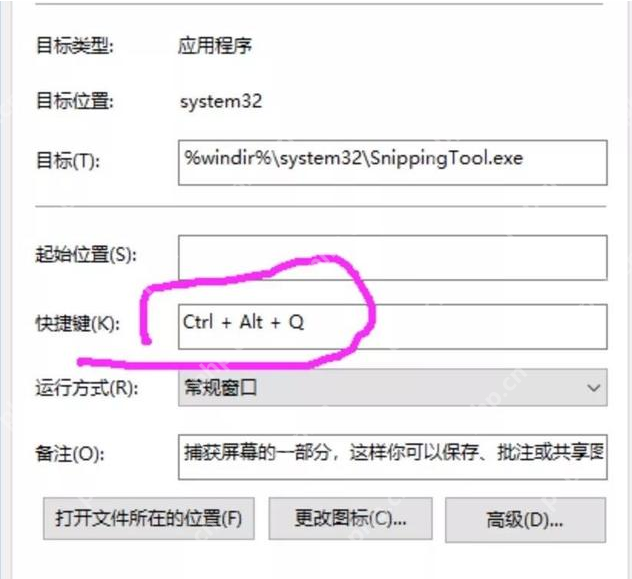
5、接着就可以按Ctrl+Alt+Q开始区域截图了。
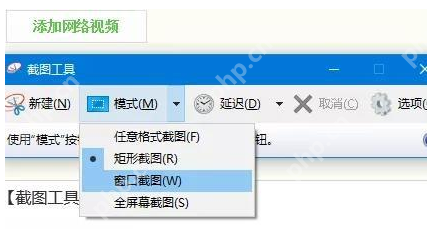
菜鸟下载发布此文仅为传递信息,不代表菜鸟下载认同其观点或证实其描述。
相关文章
更多>>热门游戏
更多>>热点资讯
更多>>热门排行
更多>>- 多种热门耐玩的极限赛车驾驶破解版游戏下载排行榜-极限赛车驾驶破解版下载大全
- 类似天姬萌娘的手游排行榜下载-有哪些好玩的类似天姬萌娘的手机游戏排行榜
- 类似我欲封神的游戏排行榜_有哪些类似我欲封神的游戏
- 开天仙帝手游排行-开天仙帝免费版/单机版/破解版-开天仙帝版本大全
- 修道仙缘排行榜下载大全-2023最好玩的修道仙缘前十名推荐
- 类似奇迹风暴的手游排行榜下载-有哪些好玩的类似奇迹风暴的手机游戏排行榜
- 传奇创世系列版本排行-传奇创世系列游戏有哪些版本-传奇创世系列游戏破解版
- 剑与纷争系列版本排行-剑与纷争系列游戏有哪些版本-剑与纷争系列游戏破解版
- 剑门秘史游戏排行-剑门秘史所有版本-剑门秘史游戏合集
- 大话许仙游戏版本排行榜-大话许仙游戏合集-2023大话许仙游戏版本推荐
- 特戒王朝题材手游排行榜下载-有哪些好玩的特戒王朝题材手机游戏推荐
- 蜀山战神ios手游排行榜-蜀山战神手游大全-有什么类似蜀山战神的手游
























